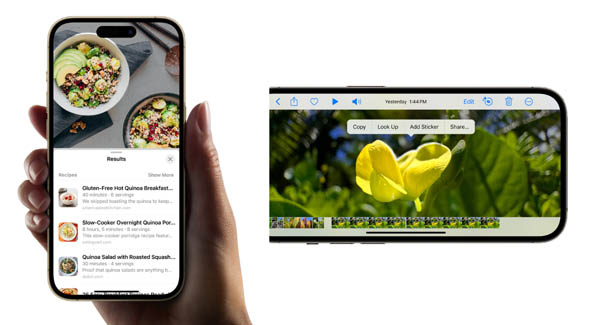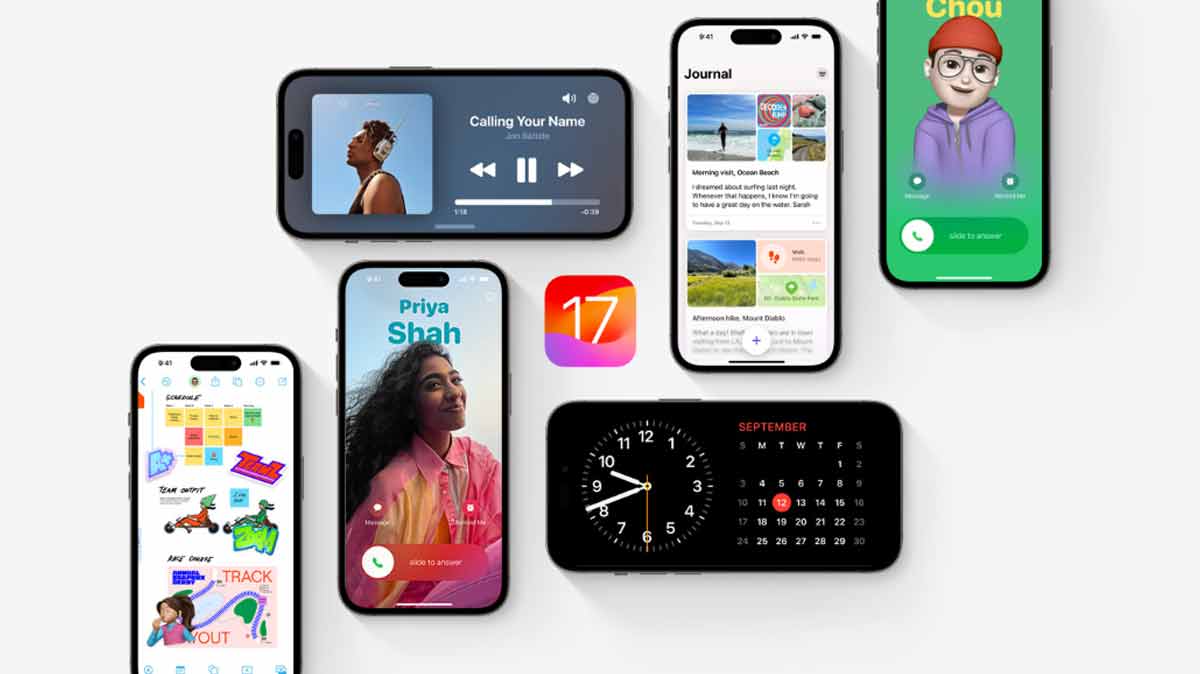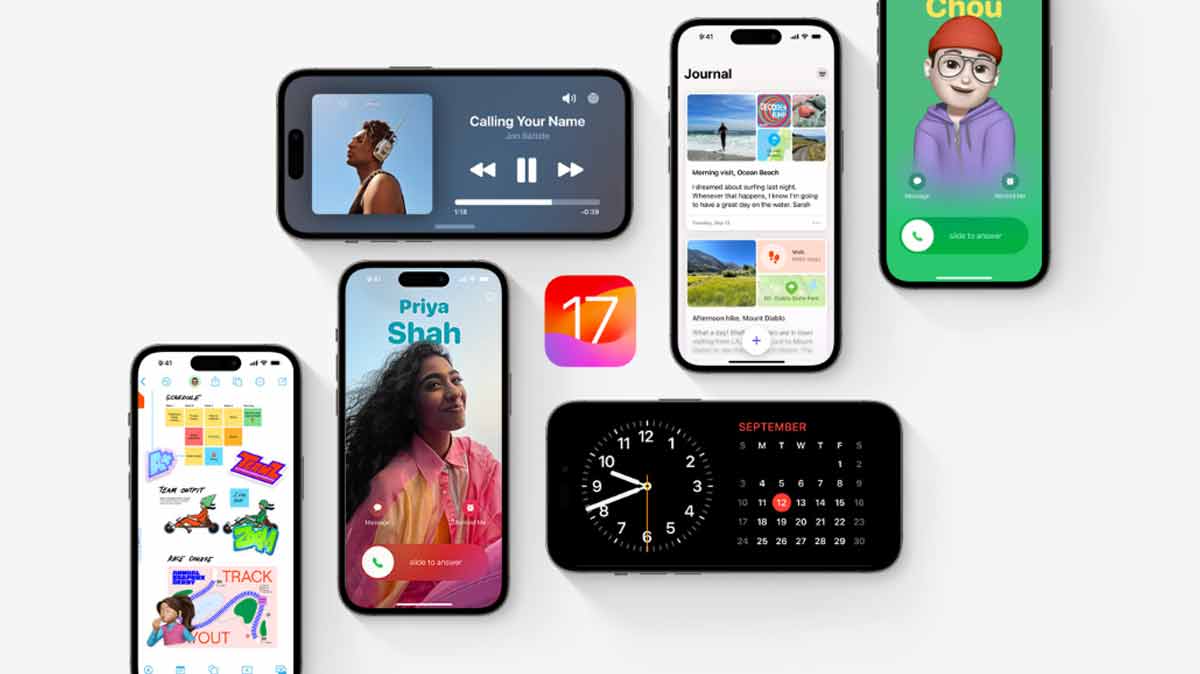
Si vous avez opté pour l'installation automatique, votre téléphone devrait afficher un message pour vous proposer de passer à iOS 17. Si ce n'est pas le cas, vous pouvez forcer la mise à jour en allant dans Réglages puis Général et enfin Mise à jour logicielle ou bien choisir l'option Téléchargement et installation automatique. La mise à jour devrait apparaître et vous pouvez alors l'installer si votre iPhone est compatible (iPhone 14, iPhone 13, iPhone 12 et iPhone 11 toutes versions, iPhone XS, iPhone XS Max, iPhone XR et iPhone SE (2e génération ou supérieure). Par sécurité, nous vous conseillons de sauvegarder votre iPhone via iCloud ou sur votre ordinateur. Si vous voulez revenir à la version précédente par la suite, il vaut mieux avoir sauvegardé vos données. Pour cela, allez dans Réglages puis Votre nom puis iCloud et Sauvegarde iCloud.
Le mode veille
Votre iPhone se transforme en réveil interactif. En cours de recharge, que ce soit en utilisant un câble ou la charge sans fil, il peut désormais basculer automatiquement en mode « En veille » lorsqu'il est positionné en orientation paysage. Ce mode affiche une interface spéciale à l'écran, offrant des informations telles que l'heure, des photos, un calendrier, des widgets, et bien plus encore. On peut facilement naviguer entre ces affichages en faisant glisser le doigt latéralement. Lorsque cette fonction est utilisée sur un iPhone 14 Pro (ou ultérieur), l'affichage en mode « En veille » reste actif en permanence alors que pour les autres modèles, l'écran s'éteint automatiquement après quelques secondes et doit être réactivé par un simple toucher.

Les affiches de contact
Avec l'arrivée d'iOS 17, les appels téléphoniques se transforment en expériences visuelles plus riches. L'application Contacts introduit une nouvelle fonctionnalité appelée les « Affiches de contact », qui affiche une vue en plein écran de vos correspondants lorsque vous recevez un appel de leur part. De plus, vous avez désormais la possibilité de créer votre propre affiche de contact, qui sera utilisée sur les iPhone des personnes que vous appelez, à moins qu'elles ne choisissent une autre affiche pour vous. Ces affiches de contact peuvent être personnalisées de manière similaire à l'écran de verrouillage de votre iPhone. Vous pouvez sélectionner une photo ou un Memoji, appliquer un filtre, changer de police de caractère et personnaliser les couleurs.

NameDrop, partagez facilement votre fiche contact
iOS 17 présente des améliorations significatives de la technologie AirDrop pour simplifier l'échange de fichiers entre les appareils Apple à proximité. On a droit à une extension de la distance de transfert entre deux iPhone ou autres appareils (et la prise en charge via Internet). En outre, iOS 17 introduit la fonctionnalité NameDrop, qui permet d'échanger facilement des informations de contact en rapprochant simplement deux téléphones. Vous avez le contrôle total sur ce que vous souhaitez partager, et vous pouvez choisir de répondre en envoyant vos propres informations lorsque vous recevez des données.

Vos photos se transforment en autocollants
Messages reçoit une série d'améliorations significatives grâce à iOS 17. Tout d'abord, du côté du divertissement, les emojis font leur entrée sous une forme encore plus interactive puisque vous pouvez désormais les utiliser comme des autocollants. Concrètement, il est possible de les « coller » directement sur les bulles de messages, les transformant ainsi en de larges autocollants expressifs qui ajouteront une touche unique à vos conversations. Vous pouvez également laisser libre cours à votre créativité en créant vos propres autocollants à partir de vos photos. Grâce à une technologie avancée de détourage automatique, l'application découpe automatiquement le sujet de vos photos pour en faire des autocollants amusants et personnalisés.

Informez vos proches lors de vos déplacements
L’option « Accompagnement » fait son apparition dans l'application Messages. Vous avez ainsi la possibilité d'informer un ami ou un membre de votre famille que vous êtes bien arrivé à votre destination. En cas de retard inattendu, cette personne sera automatiquement alertée et pourra consulter votre géolocalisation en temps réel. L'accès à cette fonctionnalité se fait aisément via le nouveau menu de Messages, accessible en touchant le bouton « + » situé à côté du champ de saisie. Si vous n'atteignez pas votre destination comme prévu, vous recevrez un message d'alerte auquel vous devrez répondre dans les 15 minutes qui suivent. En l'absence de réponse de votre part, vos proches seront automatiquement informés de votre position actuelle, de l'état de votre batterie, et même de votre itinéraire prévu.

Votre téléphone comme caméra pour Apple TV
Si vous êtes propriétaire d'un iPhone et que vous avez aussi une Apple TV 4K (modèle 2021 ou 2022), iOS 17 et tvOS 17 vous permettent d’utiliser votre téléphone comme caméra pour votre téléviseur. Lorsque vous êtes en conversation FaceTime, une nouvelle option permet de transférer la vidéo sur votre téléviseur. Placez votre iPhone sous votre téléviseur ou à proximité. Instantanément, votre correspondant apparaîtra sur l'écran de votre salon, vous offrant une expérience de visioconférence grand format. De plus, la fonction « Cadre centré » garantit que vous restiez toujours au centre de l'image. iOS 17 apporte également des « réactions » à FaceTime et aux autres applications de visioconférence. Avec différents gestes, vous pouvez déclencher des animations vidéo, comme un cœur avec les mains ou un pouce en l'air.

Les widgets deviennent interactifs
Les widgets d'iOS sont maintenant interactifs. Vous pouvez effectuer des actions pratiques sans avoir à ouvrir des applications individuelles. Par exemple, vous pouvez cocher des tâches sur votre liste de choses à faire directement depuis le widget Rappels, mettre en pause la lecture de musique depuis le widget Musique, ou même contrôler l'éclairage de votre maison depuis le widget Maison. De plus, les développeurs tiers peuvent créer des widgets interactifs pour leurs applications. En outre, Apple a élargi son éventail de widgets en ajoutant une vingtaine de nouvelles options, certaines étant totalement inédites pour l'application Maison.
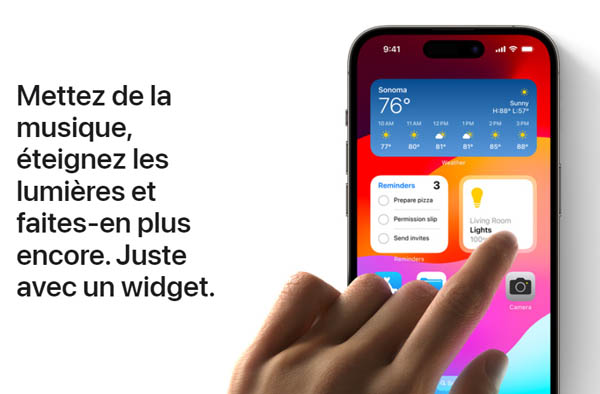
Partagez vos mots de passe
iOS 17 comble enfin une lacune majeure du trousseau iCloud en introduisant la possibilité de partager vos mots de passe avec d'autres utilisateurs via le service d'Apple. Cette nouvelle fonctionnalité s'avère extrêmement pratique, que ce soit dans un contexte familial ou professionnel, pour faciliter le partage de mots de passe pour des comptes comme Netflix ou d'autres services partagés. Il est important de noter que cette fonction de partage de mots de passe n'est pas liée au service de partage familial d'Apple. Vous avez la flexibilité de créer des groupes de personnes avec lesquelles vous souhaitez partager des mots de passe, à condition qu'elles utilisent également iOS 17 ou macOS Sonoma. En plus des mots de passe, vous avez également la possibilité de partager des clés d'identification (passkeys) au sein de ces groupes.

Téléchargez des cartes pour un usage hors ligne
Apple Plans offre enfin la possibilité de télécharger des cartes pour une utilisation hors ligne. Cette fonctionnalité offre l’avantage de pouvoir réduire votre consommation de données pendant vos voyages et la garantie d'avoir accès à la carte en l'absence de connexion Internet à votre destination. De plus, Plans vous conseille de télécharger la carte lorsque vous entrez dans une zone sans couverture Internet. Il est maintenant possible d’enregistrer une section de carte directement sur votre iPhone. De plus, vous avez la possibilité d'accéder à des informations essentielles telles que les tarifs et les horaires d'ouverture d'un lieu depuis sa fiche descriptive, ainsi que les itinéraires pour vous y rendre selon différents modes de transport.
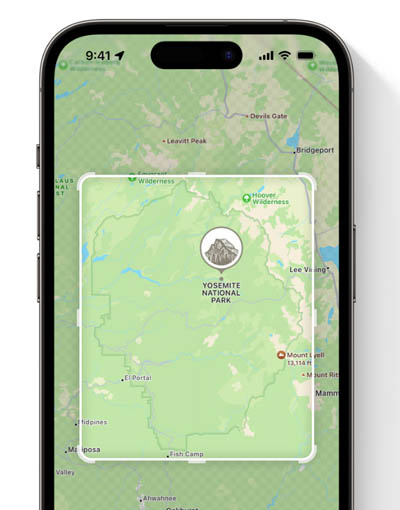
Apple prend soin de vos yeux
Apple a introduit plusieurs nouvelles fonctionnalités visant à protéger notre santé visuelle. Dans iOS 17 (et également sur iPadOS 17), une nouvelle mesure a été mise en place pour aider notamment les enfants à maintenir une distance appropriée par rapport à l'écran. Désormais, si vous vous rapprochez excessivement de l'écran pendant une période prolongée, un message d'avertissement s'affichera. Cette fonctionnalité repose sur la caméra TrueDepth, qui identifie votre visage et calcule la distance pour déclencher le message d'avertissement, lequel disparaît une fois que vous vous éloignez suffisamment.
Cette initiative vise à encourager des comportements plus sains en matière d'utilisation des écrans et à sensibiliser les utilisateurs.

Les messages audio transcrits
Désormais, vous avez la possibilité de lire la transcription des messages audio que vous recevez. Cette fonctionnalité vous permet de visualiser immédiatement le contenu des messages audio, que vous pouvez également écouter ultérieurement. Notez que cette fonction est déjà disponible sur les smartphones Google Pixel 7, est désormais proposée sur les iPhone. Ainsi, chaque message vocal envoyé via l'application Messages s'affiche sous forme de transcription textuelle, vous permettant de le lire instantanément si vous ne pouvez pas écouter le message audio en raison de votre environnement ou de préférences personnelles.

Safari peut facilement lire des articles à voix haute
Lors de votre navigation sur le web, vous avez peut-être déjà rencontré sur certains sites un lecteur audio permettant de lire à voix haute le contenu de l'article en cours de lecture. Avec iOS 17, ce lecteur audio devient désormais superflu, car Safari intègre une nouvelle fonctionnalité similaire. Dans le menu dédié à la page web (accessible en appuyant sur l'icône Aa ou l'icône d'extension dans la barre d'adresse), une nouvelle option baptisée « Écouter la page » fait son apparition. Une synthèse vocale se met alors automatiquement en marche pour lire à voix haute le contenu de l'article. Notez que le menu de Safari propose uniquement une option pour mettre en pause la lecture. Pour des réglages plus avancés, vous devez ouvrir le centre de contrôle d'iOS.

Remplissage automatique
Dans iOS 16, Apple avait introduit une fonctionnalité de copier-coller automatique des codes de validation à usage unique reçus par SMS dans les formulaires correspondants, simplifiant ainsi considérablement leur utilisation. Avec iOS 17, cette même facilité s'étend désormais aux codes reçus par e-mail. Ils sont automatiquement insérés dans le navigateur Safari. Vous pouvez donc vous connecter à des services en ligne, directement depuis Safari sans avoir à quitter le navigateur. En outre, la fonction améliorée de remplissage automatique (disponible d’ici la fin de l’année) permettra d’utiliser les informations enregistrées dans Contacts pour remplir plus rapidement un PDF ou un document numérisé. Parallèlement, les SMS contenant des codes à usage unique sont automatiquement supprimés une fois utilisés.

La recherche visuelle étendue
Avec l'arrivée d'iOS 17, vos photos de plats seront désormais identifiées automatiquement. Par exemple, si vous prenez une photo de bols de quinoa, la fonctionnalité vous suggérera instantanément des recettes pour d'autres plats à base de quinoa, y compris des options pour le petit-déjeuner. De plus, la nouvelle fonction d'extraction d'un sujet à partir d'une photo offre la possibilité d'obtenir des informations détaillées sur l'élément que vous avez détaché de l'arrière-plan.
Dans les vidéos, vous pouvez identifier des éléments tels que des plantes, des animaux, des paysages, et bien plus encore, en mettant simplement en pause une vidéo sur l'image qui vous intéresse, en appuyant longuement sur le sujet, puis en lançant une recherche pour obtenir des informations complètes.